Fazer anotações em documentos e fotos é um dosmaneiras mais fáceis de fornecer feedback. Se você estiver no seu telefone ou tablet, é mais fácil escrever e / ou desenhar diretamente na foto ou no documento sem a necessidade de um aplicativo especial. No iOS 9, a Apple viu a importância da anotação de imagem como uma ferramenta de produtividade e incluiu alguns recursos avançados de anotação de imagem no aplicativo Mail. Com o iOS 10, a Apple trouxe esses mesmos recursos para o aplicativo Mensagens. Qualquer imagem que você deseja compartilhar via iMessages ou SMS / MMS, agora você pode fazer anotações sem sair do aplicativo. Aqui está como.
Ferramentas de marcação
As ferramentas de marcação incluem uma ferramenta de desenho simplesque reconhece uma forma que você desenhou, por exemplo um círculo e pode refiná-lo, uma ferramenta de texto para adicionar texto e uma ferramenta de ampliação. As ferramentas de texto incluem ferramentas que permitem definir a orientação do texto, selecionar uma fonte diferente e alterar o tamanho e a cor do texto.
Acessando ferramentas de marcação
Abra o aplicativo Mensagens e escreva uma nova mensagem. Toque no ícone da câmera e selecione uma foto no rolo da câmera. Depois que a imagem tiver sido inserida na mensagem, toque nela. Você poderá visualizar a imagem inteira. No canto inferior esquerdo desta tela de visualização, há um botão "Marcação". Toque nele.
A opção de marcação difere da opção "Editar", que abre os mesmos controles de edição que você obtém no aplicativo Fotos.

Ferramenta de desenho
Toque no botão da caneta na parte inferior esquerda daTela de marcação para selecionar a ferramenta de desenho. Você pode escolher a cor da ferramenta dentre uma das oito padrão. Vá em frente e desenhe um círculo ou quadrado para destacar algo na imagem. O aplicativo reconhecerá automaticamente a forma e a refinará para você.
Por exemplo, se você desenhou um círculo em torno de algo, mas não era muito elegante, o aplicativo permitirá automaticamente que você selecione um círculo mais refinado para substituí-lo.
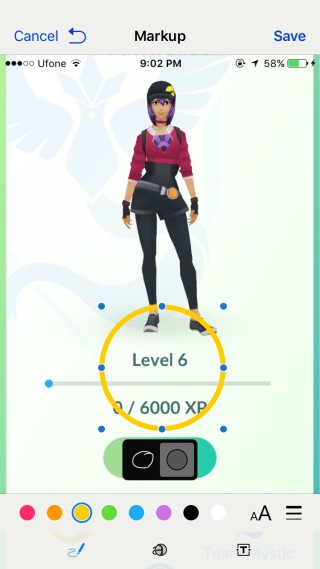
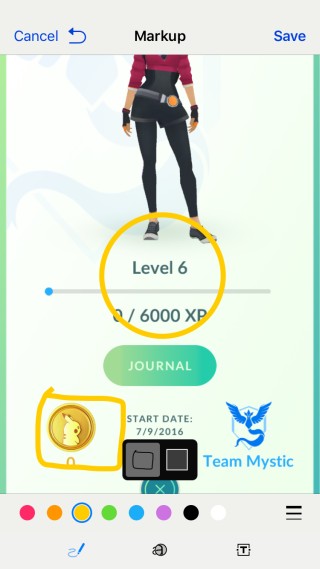
Ferramenta de anotação de texto
Toque no botão 'T' no canto inferior direito daTela de marcação para acessar a ferramenta de texto. Digite dentro da caixa de texto que aparece. Use os mesmos controles de cores que você usou para a ferramenta de desenho para alterar a cor do texto.
A caixa de texto pode ser redimensionada e movida tocando,segurando e arrastando-o. Para alterar a fonte, a orientação do texto e o tamanho da fonte, toque no botão "A" ao lado da ferramenta de seleção de cores. No menu pop-up, selecione uma fonte e use o controle deslizante para alterar o tamanho do texto.
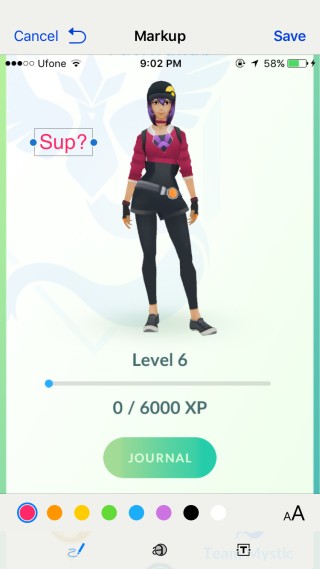
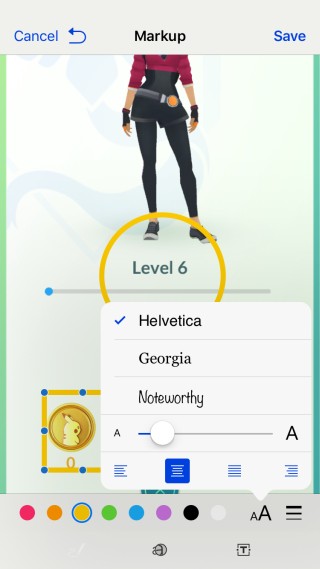
Ferramenta de ampliação
A ferramenta de ampliação é acessada a partir dobotão no meio. Parece um círculo com uma letra ampliada 'a'. Toque nele e a ferramenta aparecerá na imagem. A ferramenta não amplia a parte da imagem diretamente abaixo dela. Em vez disso, ele ampliará uma parte abaixo dela. Você terá que brincar um pouco para acertar a posição.
As alças verde e azul na ferramenta circular permitem aumentar o tamanho da ferramenta e aumentar a área que ela amplia.
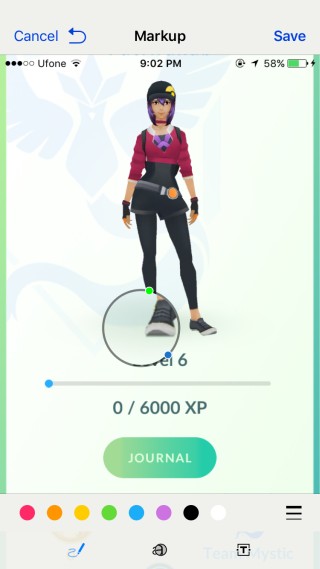
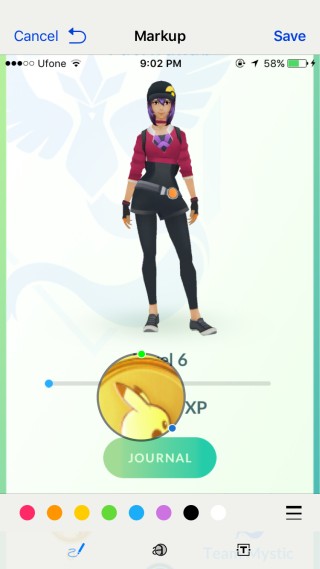
Salvando e enviando
Toque no botão "Concluído" na parte superior para salvar as alterações e toque em enviar, o botão de seta verde / azul, para enviá-lo ao seu destinatário.













Comentários